
Последна актуализация на

Абонаментите за Zoom ви предлагат допълнителни функции, но безплатното ниво може да е всичко, от което се нуждаете. Научете как да анулирате платен абонамент за Zoom тук.
Zoom е безплатно и популярно приложение за видеоконференции, но безплатното ниво има лимит от 40 минути на разговор. Ще ви трябва платен абонамент, за да заобиколите това ограничение.
Ако установите, че вече не използвате толкова много Zoom, може да преразгледате своя абонамент за Zoom. Ако решите, че вече не се нуждаете от платения си акаунт, продължете да четете, за да научите как да анулирате абонамент за Zoom.
Какво предлагат абонаментите за Zoom?
Има четири нива на основната услуга Zoom. Всяко ниво добавя допълнителна функционалност или опции.
Основен
Това е безплатното ниво, което не изисква абонамент. Предимствата включват:
- Срещи с до 100 участници
- Срещите са с продължителност до 40 минути
- Канали за чат с възможности за споделяне на файлове
Професионалист
Следващото ниво е Pro. Едно от ключовите предимства е, че Pro премахва ограничението за продължителност на срещата. Предимствата включват:
- Срещи с до 100 участници
- Неограничена продължителност на срещите
- 5 GB облачно хранилище за запис
Бизнес
Ако искате да използвате Zoom за бизнес, тогава 100 участници може да не отговарят на вашите нужди. Това е мястото, където бизнес нивото идва. Предимствата включват:
- Срещи с до 300 участници
- Неограничена продължителност на срещите
- 5 GB облачно хранилище за запис
- Фирмено брандиране
Бизнес плюс
Най-скъпото стандартно ниво е Business Plus. Предимствата включват:
- Срещи с до 300 участници
- Неограничена продължителност на срещите
- 10 GB облачно хранилище за запис
- Преведени автоматични надписи
- Фирмено брандиране
- Неограничени регионални телефонни разговори в Zoom
Предприятие
Ако имате нужда от още повече от Zoom, можете да се свържете с отдела за продажби, за да обсъдите записването в ниво Enterprise. Предимствата включват:
- Срещи с до 1000 участници
- Неограничена продължителност на срещите
- Неограничено съхранение на записи в облак
- Преведени автоматични надписи
- Фирмено брандиране
- Пълнофункционална PBX телефонна система
Преди да анулирате своя абонамент за Zoom
Както бе споменато по-горе, някои абонаменти за Zoom ви позволяват да записвате срещи в Zoom. Тези записи могат да се записват локално или да се съхраняват на сървърите на Zoom. Когато анулирате абонамента си за Zoom, ще загубите достъп до всички записи, запазени в облака.
Преди да анулирате, трябва да изтеглите всички записи на Zoom, които искате да запазите.
За да изтеглите запис от Zoom:
- Посетете zoom.us/signin във вашия уеб браузър и влезте в акаунта си.
- В менюто отляво щракнете върху Записи.
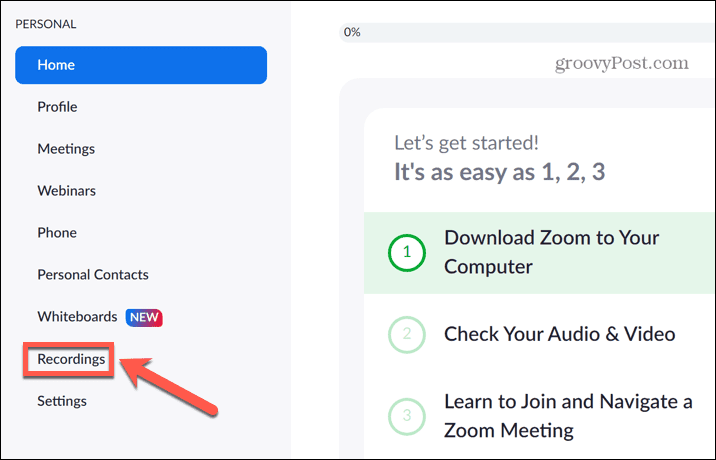
- В Облачни записи раздел, щракнете върху три точки икона за запис, който искате да изтеглите.
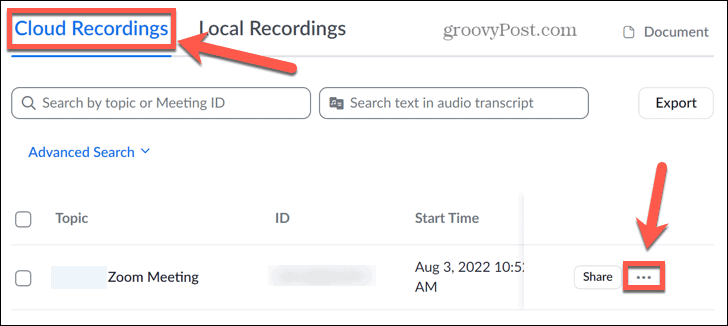
- Изберете Изтегли.
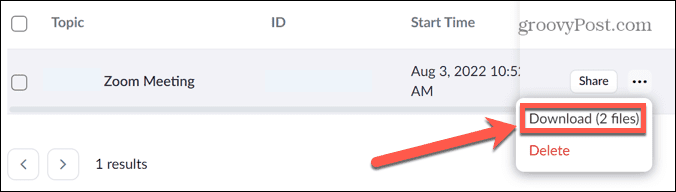
- Повторете тези стъпки за всеки запис, който искате да изтеглите. След като вашите записи бъдат изтеглени, можете да преминете към анулиране на абонамента си.
Как да анулирате абонамент за Zoom
Ако сте сигурни, че вече не искате допълнителните функции, които идват с вашия абонамент за Zoom, тогава можете да отмените този абонамент в приложението Zoom или уеб портала.
За да анулирате абонамент за Zoom:
- Отидете на zoom.us/signin във вашия уеб браузър и влезте в акаунта си.
- В менюто отляво превъртете надолу до Админ раздел и щракнете Управление на профила.
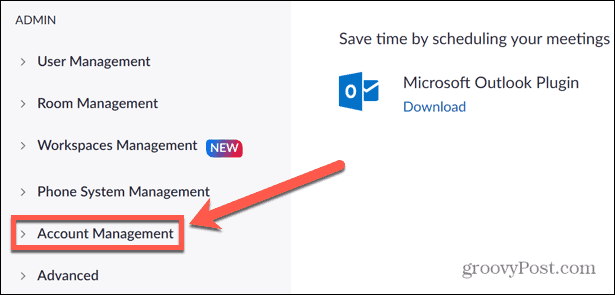
- Изберете Таксуване.
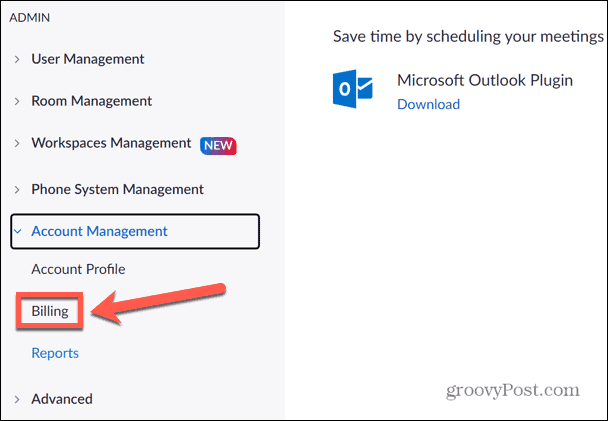
- Под Текущи планове, намерете абонамента, който искате да отмените, и щракнете Отказ от плана.
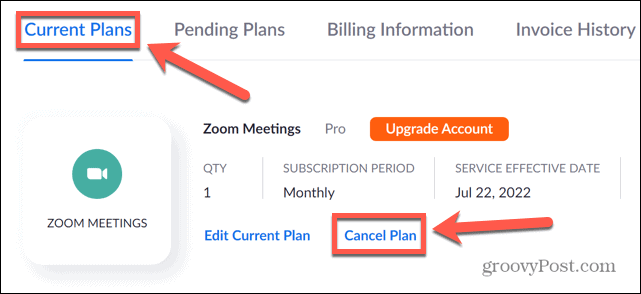
- Потвърдете решението си, като щракнете Отказ от абонамент.
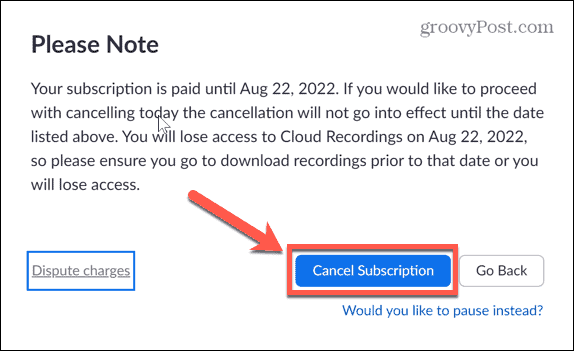
- Посочете причината за анулирането си. Ако не искате да посочите причина, щракнете Не благодаря.
- Състоянието на вашия план вече ще се показва като Отменен под твоя Текущи планове.
Как да изтриете акаунта си в Zoom
След като анулирате абонамента си, можете също така да изберете да изтриете напълно акаунта си в Zoom.
Тази опция е отворена за всеки потребител на Zoom без платен абонамент.
За да изтриете акаунта си в Zoom:
- Отидете на zoom.us/signin във вашия уеб браузър и влезте.
- Превъртете надолу до Админ раздел и щракнете Управление на профила в менюто отляво.
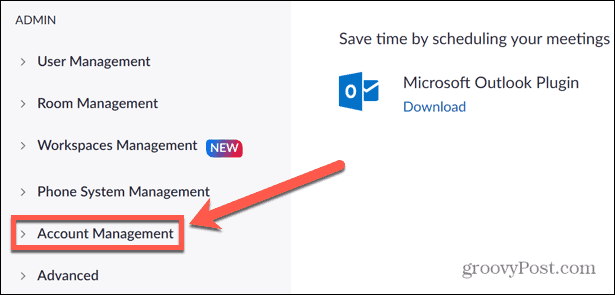
- Изберете Профил на акаунта.
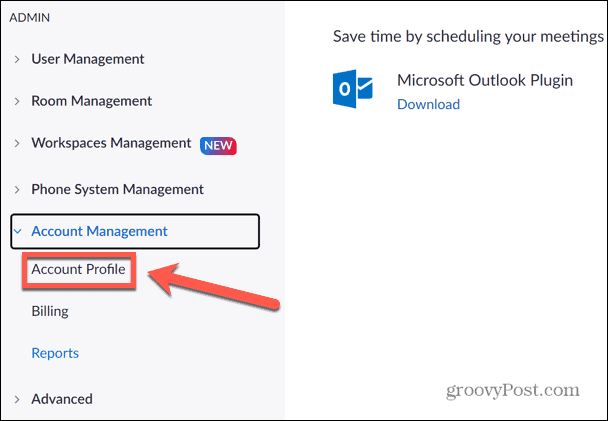
- На Профил на акаунта страница, щракнете Прекратете моя акаунт.
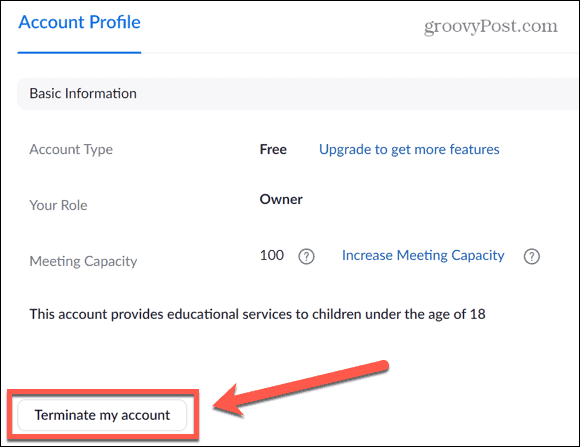
- Може да бъдете помолени да въведете код, изпратен на вашия регистриран имейл адрес, за да потвърдите потвърждението. Когато кодът пристигне, въведете го в полето и щракнете Изпратете код.
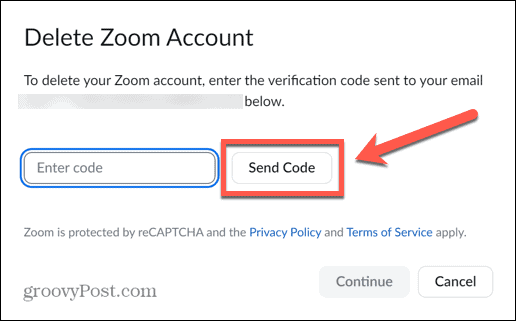
- Проверете имейла си и въведете кода в Въведете кода кутия, след което щракнете продължи за да прекратите акаунта си.
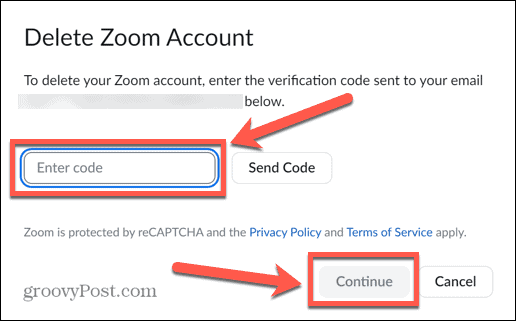
Алтернативи на Zoom
Ако решите да анулирате абонамент за Zoom, все още можете да използвате безплатната версия на Zoom, която често е повече от достатъчна за случайни потребители. Ако обаче ви е писнало Zoom, тогава има много алтернативи.
Можеш използвайте Google Meet за онлайн видео срещи или настройте a групово видеообаждане в Google Duo. Slack също идва с вградена видеоконференция, но ти можеш използвайте WhatsApp за видео разговори, също.
Ако сте потребител на Apple, можете също да използвате FaceTime на вашия iPhone или Mac за групови видео разговори. Дори е възможно да FaceTime с потребители на Android и Windows.
Как да намерите своя продуктов ключ за Windows 11
Ако трябва да прехвърлите своя продуктов ключ за Windows 11 или просто ви трябва, за да направите чиста инсталация на операционната система,...
Как да изчистите кеша на Google Chrome, бисквитките и историята на сърфиране
Chrome върши отлична работа със съхраняването на вашата история на сърфиране, кеш памет и бисквитки, за да оптимизира работата на браузъра ви онлайн. Нейното е как да...
Съпоставяне на цените в магазина: Как да получите онлайн цени, докато пазарувате в магазина
Купуването в магазина не означава, че трябва да плащате по-високи цени. Благодарение на гаранциите за съпоставяне на цените, можете да получите онлайн отстъпки, докато пазарувате в...
